1. 버전 확인
1) 조종기와 드론의 버전 확인 준비
- 조종기와 드론 페어링: 조종기와 드론이 이미 주파수 맞춤(페어링)된 상태여야 합니다.
- USB 케이블을 사용해 조종기를 컴퓨터에 연결합니다.
- 프로그래밍 모드 진입합니다. (조종기의 L4 LED가 녹색으로 점등되면 프로그래밍 모드 진입 성공)
2) 소프트웨어에서 버전 확인
- LiteBee GO 소프트웨어 실행
- [확장 추가]
 버튼 클릭 → [LiteBee Wing] 모드 선택
버튼 클릭 → [LiteBee Wing] 모드 선택 - LiteBee Go 에서
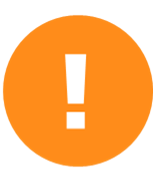 (느낌표) 아이콘을 클릭하여 조종기 연결 확인
(느낌표) 아이콘을 클릭하여 조종기 연결 확인 - 소프트웨어 오른쪽 하단에서 드론과 조종기의 버전 확인 가능
- 펌웨어 “FV1.2.3” 또는 “FV1.2.8” 은 단일 드론(Wing) 버전입니다.
- 펌웨어 “FV1.1.0” 또는 “FV1.1.2” 은 군집 형성(Wing FM) 버전입니다.
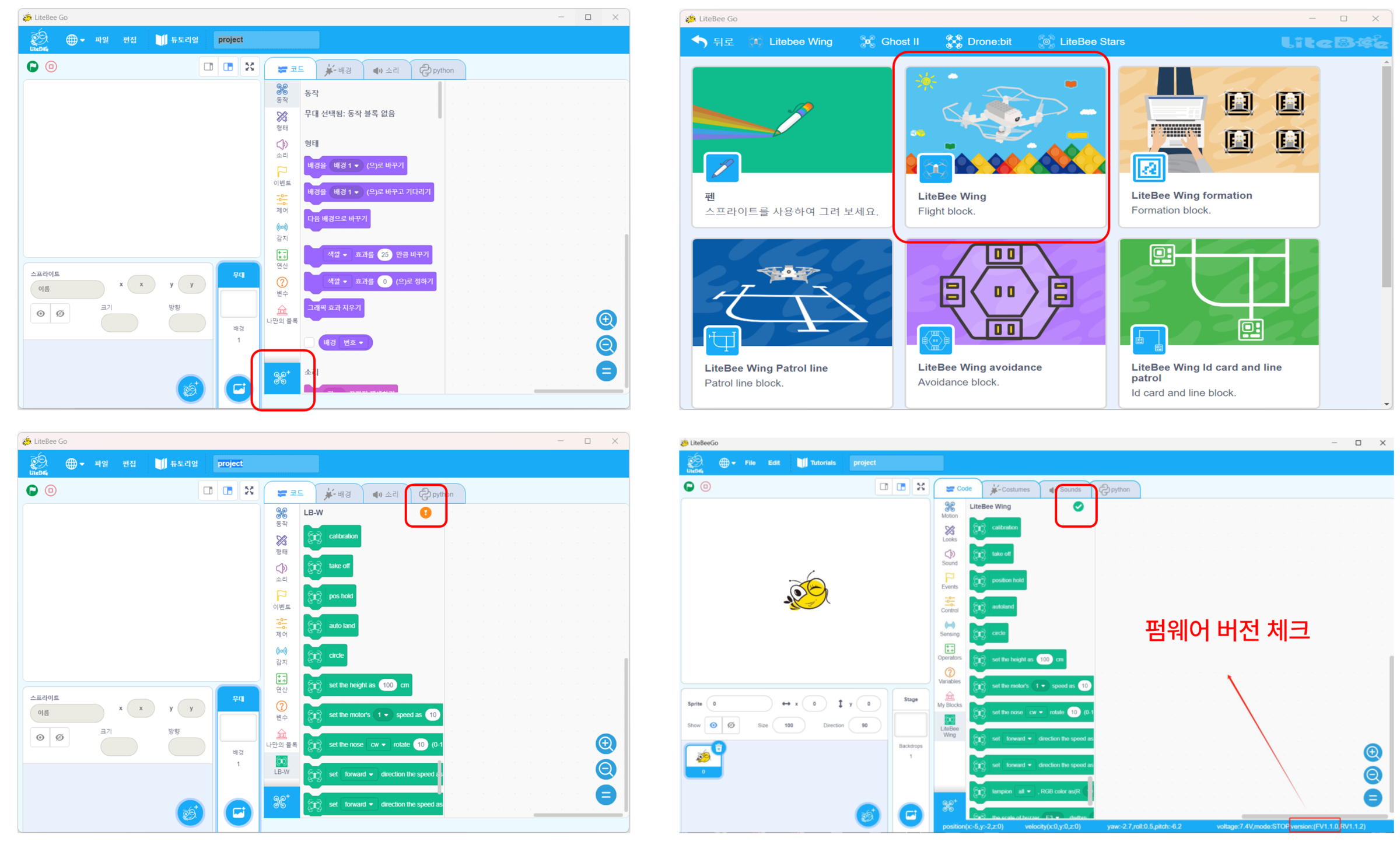
⚠️ 소프트웨어 확인 방법 요약
USB로 조종기 컴퓨터 연결 → 프로그래밍 모드(L4 녹색 LED 점등)로 진입 → LiteBee Go에서 [확장 추가] → [LiteBee Wing] 모드 선택 → LiteBee Go 에서! 아이콘 클릭 → 조종기 연결 → 우측 하단에서 버전 확인
2. 드라이버 설치
1) 드라이버 설치 확인
- [내 컴퓨터]를 마우스 오른쪽 버튼으로 클릭합니다.
- [관리] 선택 [장치 관리자]로 이동합니다. (또는 Win키+R→ devmgmt.msc 입력 or Win키 + X→ 장치 관리자 선택)
- [범용 직렬 버스 컨트롤러] 더블 클릭 - 하위목록에서 [USB Device (VID_1f3a_PID_efe8)] 항목이 있는지 확인합니다.
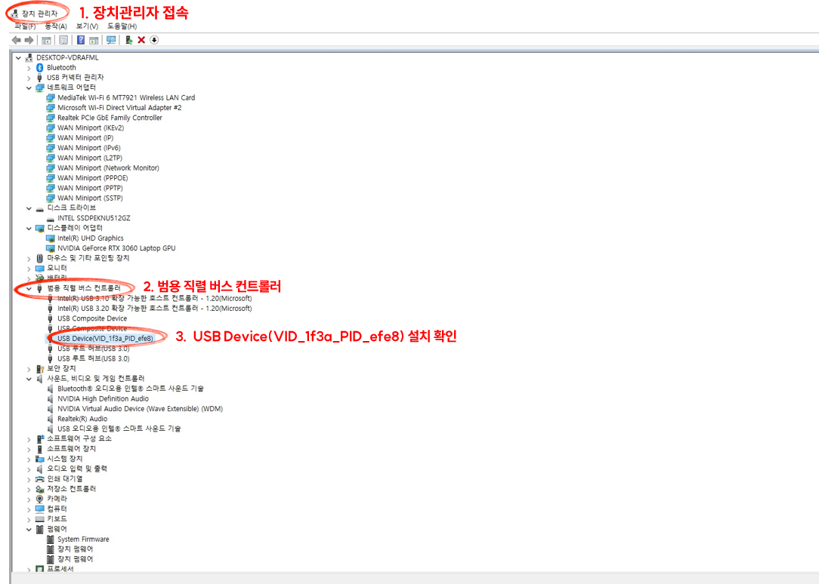
⚠️위 항목이 있다면 컴퓨터에 드라이버가 이미 설치된 것이므로, 펌웨어 업그레이드로 바로 넘어가면 됩니다. 만약 없다면 계속 해서 다음 절차에 따라 진행하세요.
2) LiteBee Wing 드론과 컴퓨터 연결 방법
- 드론의 '펌웨어 업그레이드 버튼' 누르기:
드론 기체에 있는 '펌웨어 업그레이드 버튼'을 도구(예: 핀셋 등)로 꾹 누릅니다. 버튼을 누르면 '딸깍'하는 탄성 있는 소리가 납니다. - USB 케이블 연결:
버튼을 계속 누른 상태에서 USB 케이블로 드론과 컴퓨터를 연결합니다. 드론의 LED(램프)가 켜지면, 버튼에서 손을 뗍니다.

⚠️드라이버가 설치되어 있지 않다면, 위의 방법으로 드론을 컴퓨터에 연결한 후 드라이버 설치를 진행해야 합니다. 드라이버가 이미 설치되어 있다면, 바로 펌웨어 업그레이드 단계로 넘어가면 됩니다.
3) 펌웨어 다운로드
- LiteBee 공식홈페이지
🔗LiteBee - 다운로드 - 펌웨어 - "펌웨어 업그레이드 V1.2.0" 다운로드 - 다운로드 완료 후 압축 해제 진행 (폴더명: Litebee Wing firmware_v1.2.0)
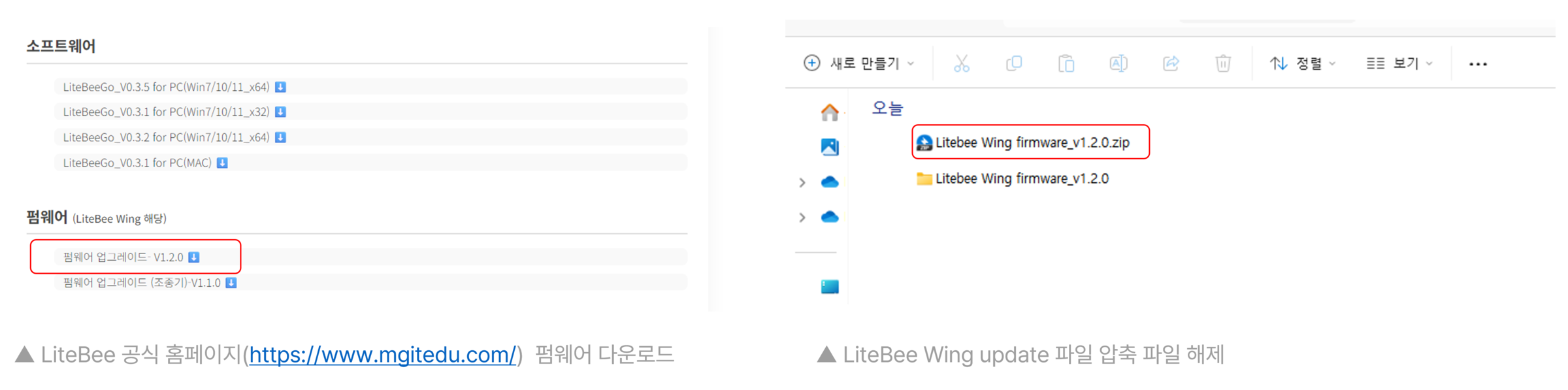
4) 컴퓨터에 드라이버 설치 ①
- [내 컴퓨터]를 마우스 오른쪽 버튼으로 클릭합니다.
- [관리] 선택 [장치 관리자]로 이동합니다.
- [기타 장치] 항목을 확인합니다.
※ 드론이 정상적으로 연결되었다면, [기타 장치] 아래에 [알 수 없는 장치]가 표시됩니다. - [알 수 없는 장치]를 마우스 오른쪽 버튼으로 클릭합니다.
- [드라이버 소프트웨어 업데이트]를 선택합니다.
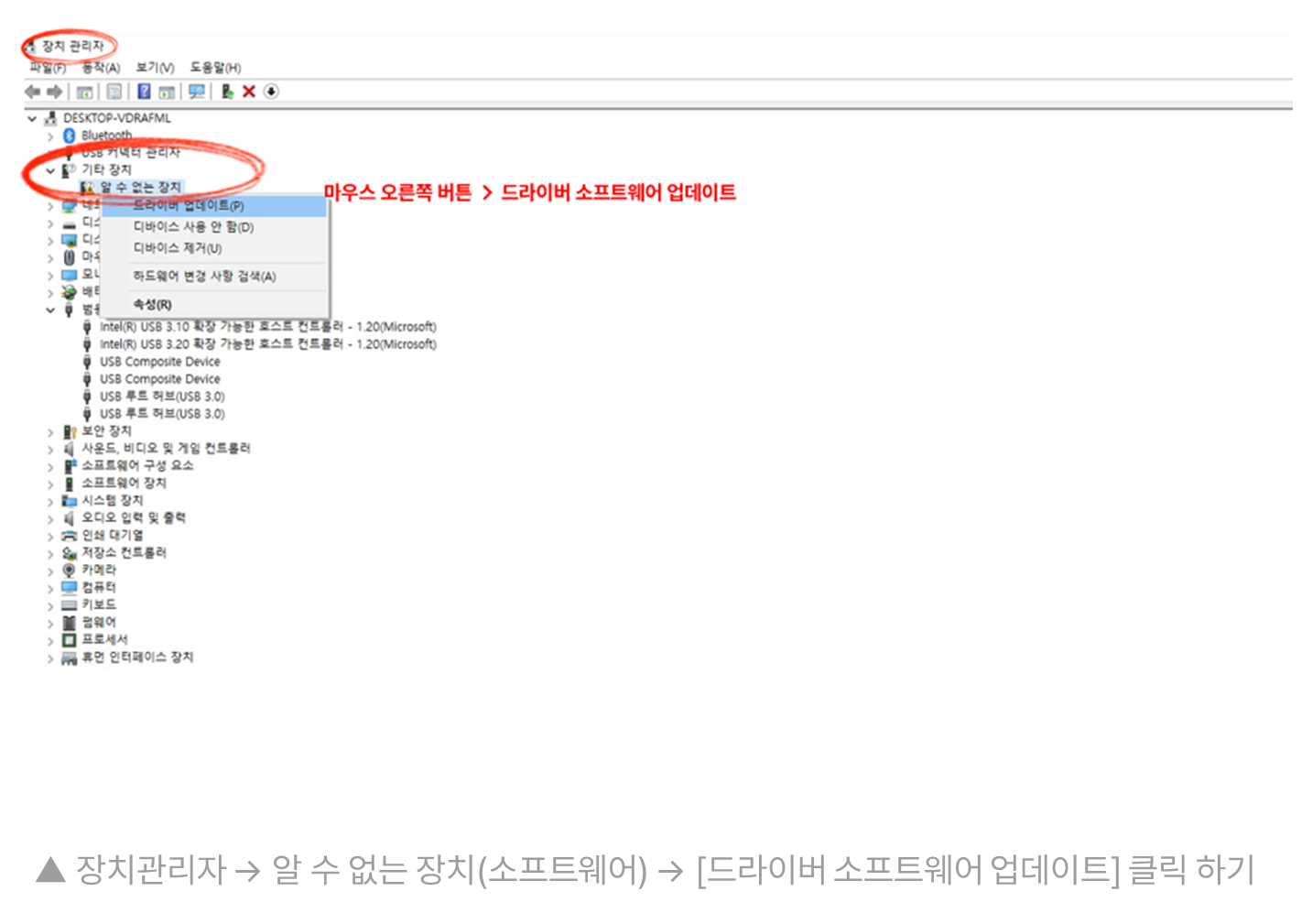
5) 컴퓨터에 드라이버 설치 ②
- 팝업 창에서 [내 컴퓨터에서 드라이버 소프트웨어 찾아보기]를 선택합니다.
- 앞에서 압축해제한 LiteBee Wing Drone 폴더를 선택합니다. (Litebee Wing firmware_v1.2.0\Litebee Wing firmware\Windows drive\LiteBee Wing Drone)
- [다음] 버튼을 클릭 → 드라이버 설치 성공 메시지가 나타나면 [닫기]를 클릭합니다.
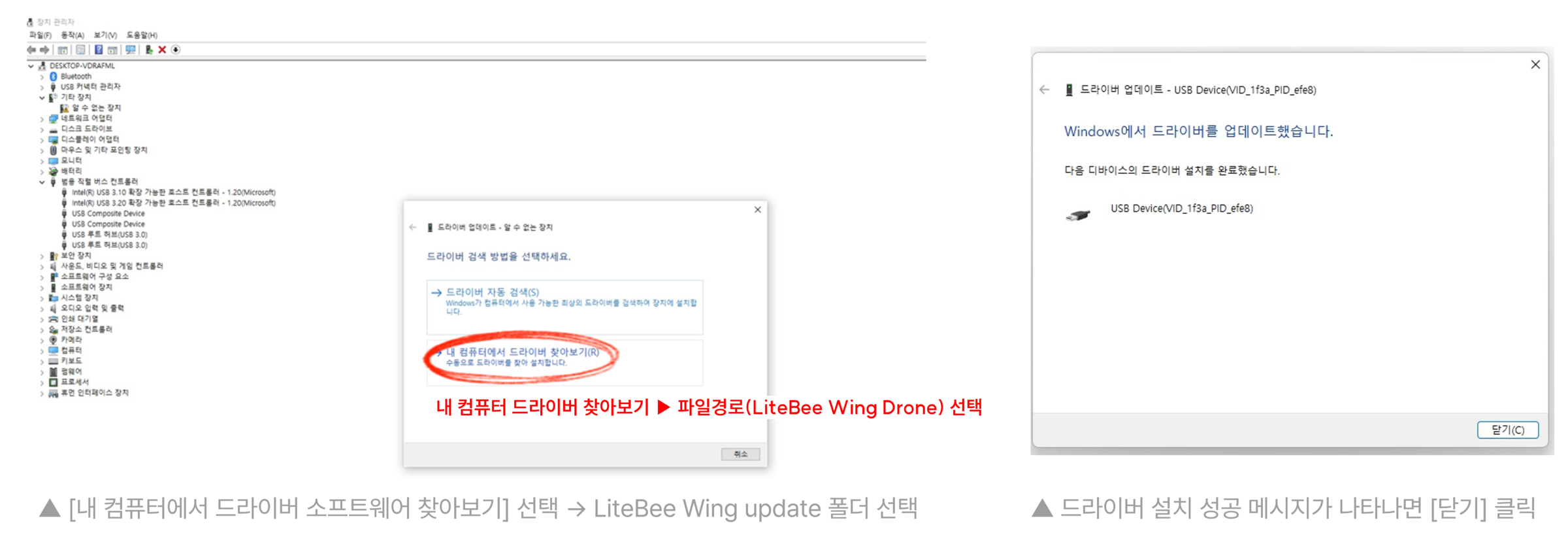
6) 드라이버 설치 확인 및 컴퓨터와 연결 해제
- 설치 확인 : [범용 직렬 버스 컨트롤러] 아래에 [USB Device(USB Device(VID_1f3a_PID_efe8)]가 표시되면, 컴퓨터에 드라이버가 정상적으로 설치된 것입니다.
- 드라이버 설치가 완료되면, 드론과 컴퓨터의 연결을 해제하세요. (([닫기]를 클릭하면 드라이버 설치가 완료됩니다. 기체(드론)와 컴퓨터의 연결을 해제하세요.)
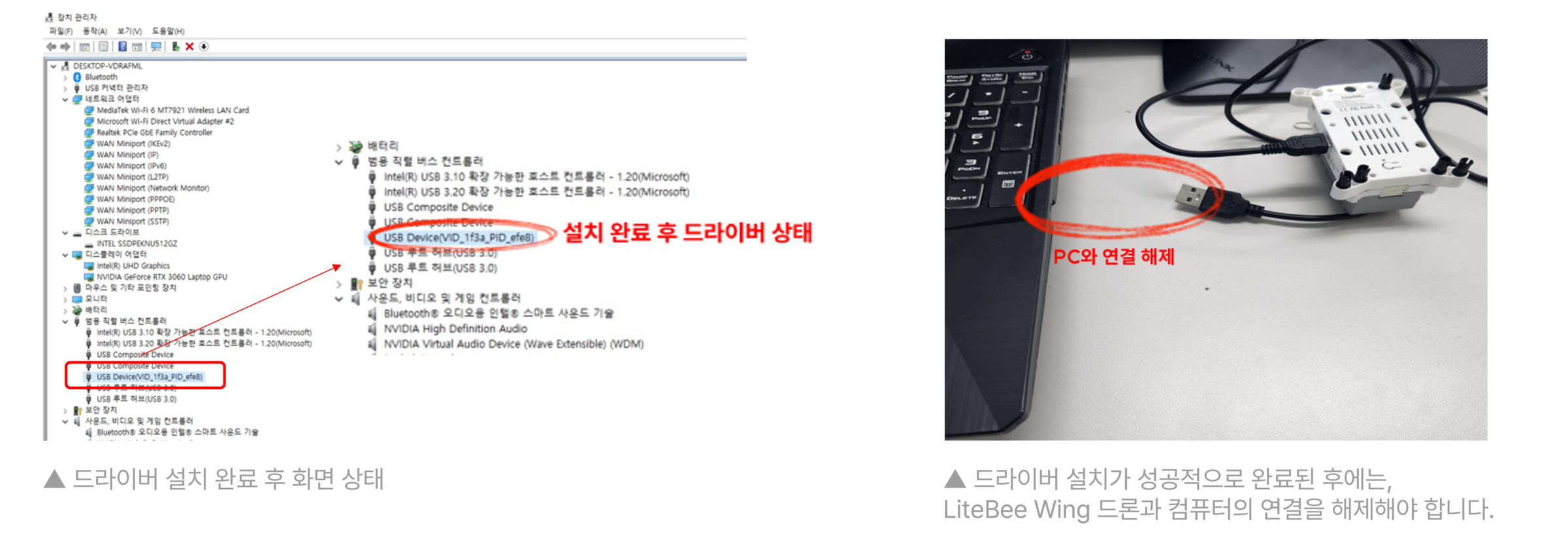
3. 펌웨어 업그레이드
1) PhoenixUSBPro 실행
- PhoenixUSBPro 프로그램을 실행합니다.
- 프로그램 위치: Litebee Wing firmware_v1.2.0\Litebee Wing firmware\Upgrade tool\Upgrade software\PhoenixUSBPro
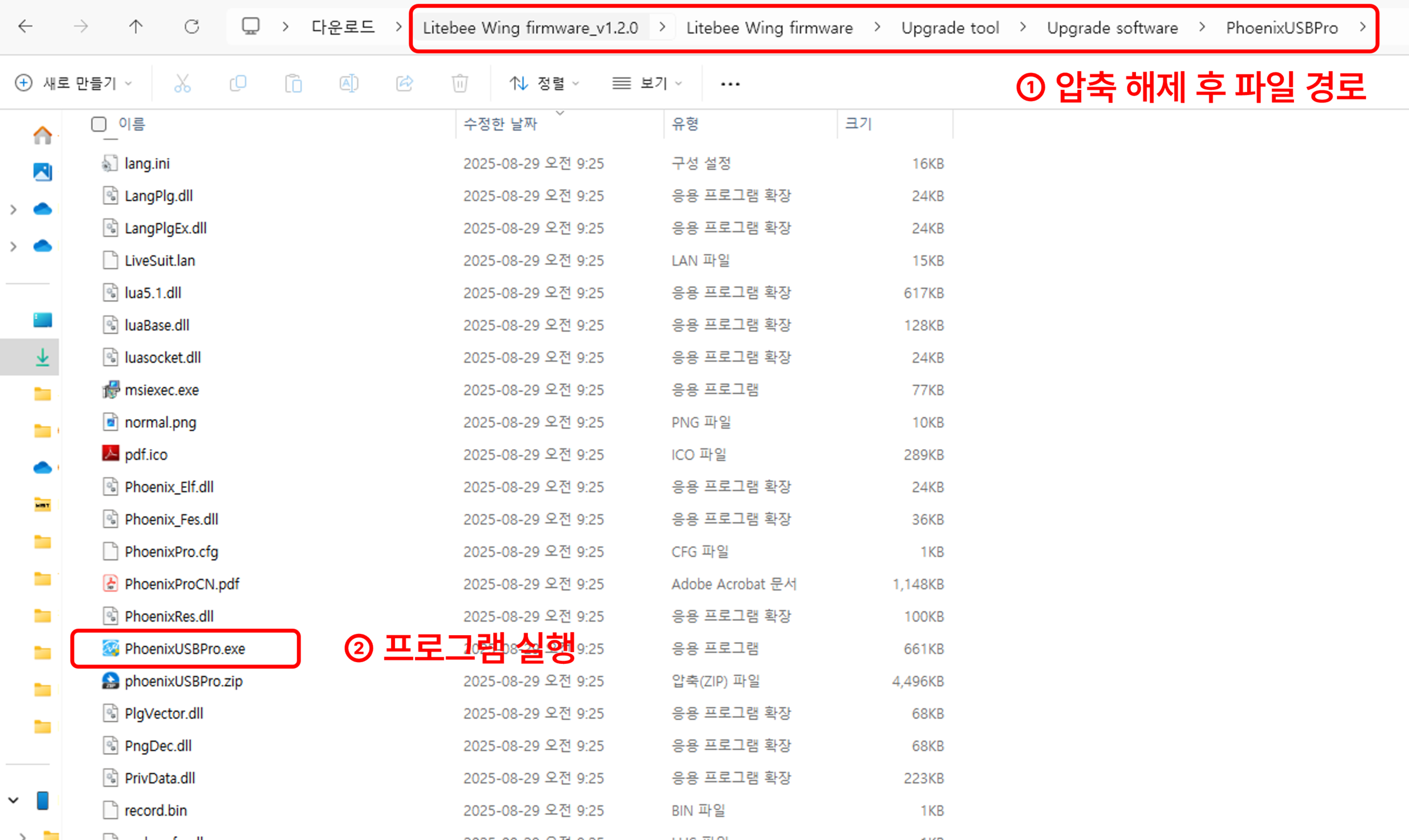
2) PhoenixUSBPro 프로그램에서 펌웨어 업그레이드 시작
- PhoenixUSBPro 애플리케이션 화면에서 이미지 아이콘 버튼을 클릭합니다.
- 펌웨어 버전 Wing_V1.2.8+FM_V1.1.2.img 파일을 선택합니다.
(위치 : Litebee Wing firmware_v1.2.0\Litebee Wing firmware\Firmware version) - 완료 후 상단 메뉴 중 Start [시작] 버튼을 클릭하면 페이지에 녹색 "√"가 표시됩니다
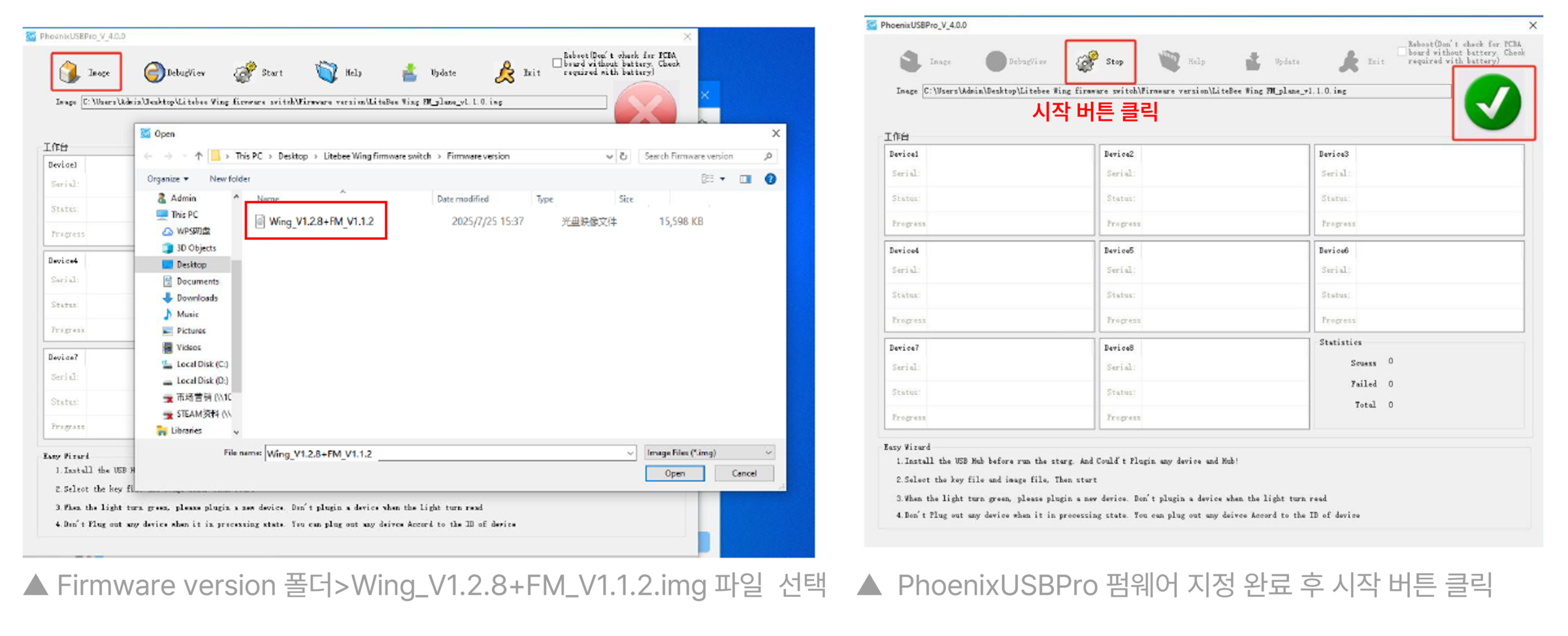
3) 컴퓨터와 LiteBee Wing 연결하여 펌웨어 업그레이드 ①
- 도구를 사용해 기체의 '펌웨어 업그레이드 버튼'을 누릅니다.
- 버튼을 누른 상태에서 USB 케이블로 컴퓨터와 드론을 연결합니다.
- 드론의 LED(램프)가 켜지면 버튼에서 손을 뗍니다.
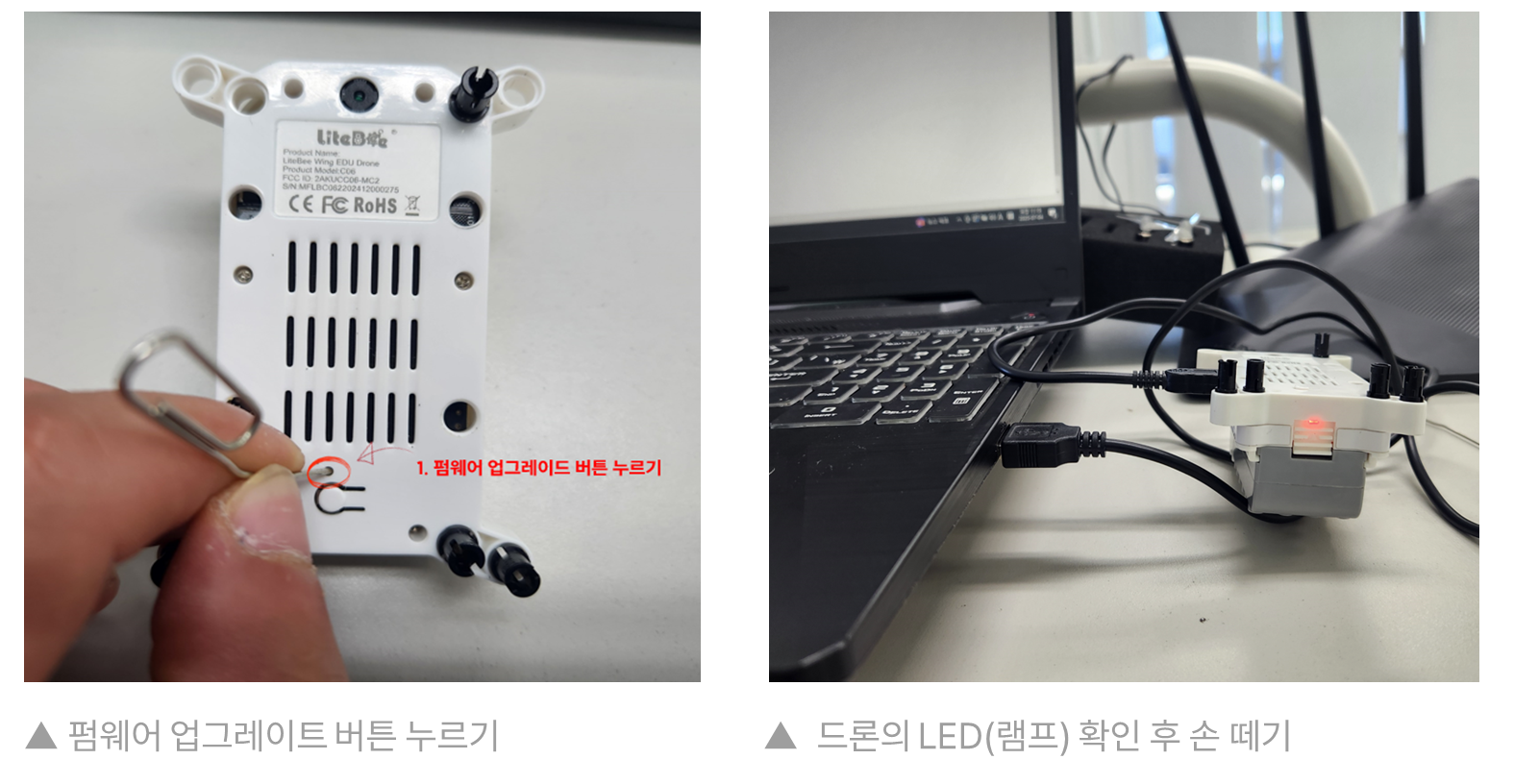
4) 컴퓨터와 LiteBee Wing 연결하여 펌웨어 업그레이드 ②
- 만약, 경고 팝업 창이 활성화 될 경우 키보드, 마우스 USB포트 제외 나머지 USB포트 연결 장치 제거 후 YES 버튼 클릭 합니다.
- 소프트웨어 화면의 "✅"가 "x"로 바뀌면 펌웨어 업그레이드가 자동으로 진행됩니다.
- 진행률이 100%가 되면 펌웨어 업그레이드가 완료됩니다. X 버튼을 클릭하여 종료하세요.
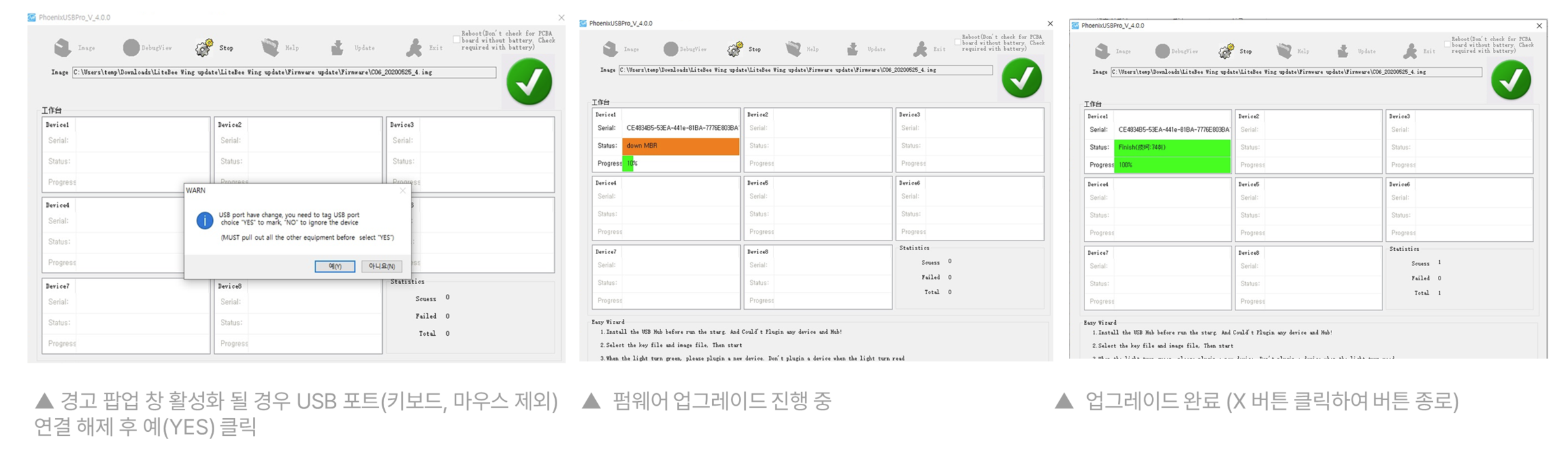
4. 드론모드 스위치
1) 소프트웨어 실행
- 드론을 USB 케이블로 컴퓨터와 연결이 완료되면 소프트웨어에 장치 번호가 표시됩니다. SSID와 password는 설정한 와이파이에 맞게 입력합니다.
- 독립비행(Single-Player Mode) 또는 군집[편대]비행 모드(Formation Mode)를 선택한 후, 모드를 최종 전환합니다. 전환이 완료되면 드론의 연결을 해제합니다.
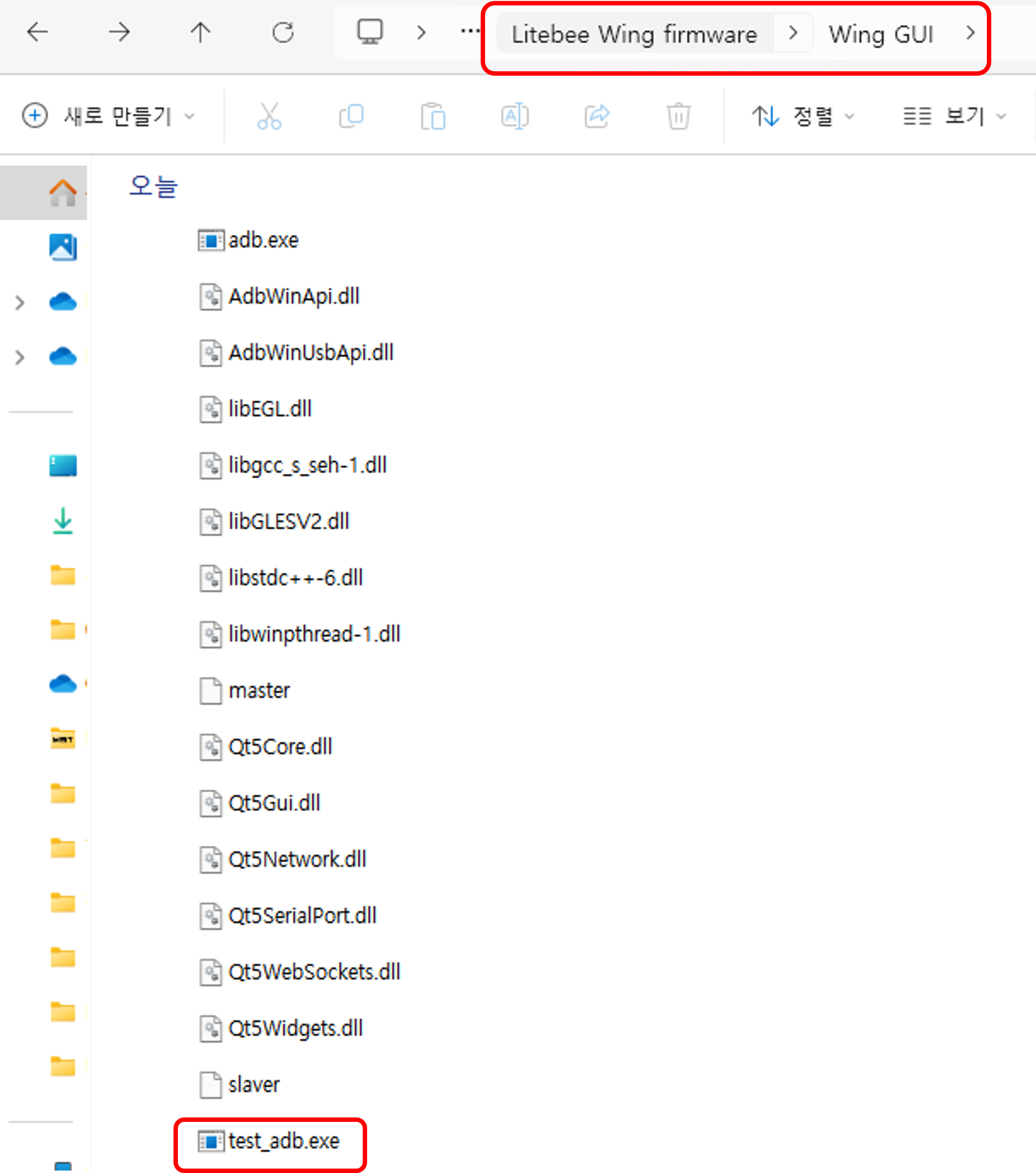
2) Wing ↔ Wing FM 드론 모드 전환
- 드론이 컴퓨터와 연결이 완료되면 소프트웨어에 장치 번호가 표시됩니다. SSID와 password는 설정한 와이파이에 맞게 입력합니다.
- 독립비행(Single-Player Mode) 또는 군집[편대]비행 모드(Formation Mode)를 선택한 후, 모드를 최종 전환합니다.
- 모드 전환이 완료되면 컴퓨터와 드론의 연결을 해제합니다.

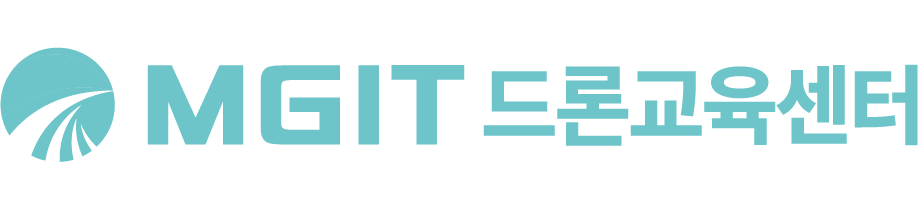




 로그인을 해주세요
로그인을 해주세요





